La importancia de utilizar una grabadora de cámara web y un teleprompter para grabar vídeos
No todo el mundo tiene el presupuesto para equipos de grabación de alta gama. Puede crear una amplia variedad de vídeos de alta calidad simplemente utilizando la cámara web integrada en su portátil. La grabadora de cámara web simplifica el proceso de creación de vídeos y tiene otros usos, como permitirte realizar videoconferencias remotas.
Si quieres que tus vídeos grabados destaquen, puedes utilizar un teleprompter que te permita leer un guion sin apartar la vista de la cámara. Un teleprompter también te permite hablar con confianza y naturalidad para no perder el hilo de tus pensamientos.
Hay opciones de teleprompter gratuitas y fáciles de usar, como el teleprompter en línea BIGVU, donde puedes cambiar el tamaño de tus guiones y ajustar el desplazamiento de los guiones para mejorar el flujo de lectura. Esta plataforma es ideal para periodistas en línea o móviles.
Elija su grabadora de cámara web gratuita
Ahora que sabe la importancia de usar una grabadora de cámara web, necesitará saber cómo elegir un programa en línea que le permita usar su cámara de manera efectiva. En esta sección, proporcioné información adicional sobre los beneficios de las grabadoras de cámara web y las funciones clave que hay que tener en cuenta al elegir una.
Beneficios de usar una grabadora de cámara web gratuita
El uso de una grabadora de cámara web en línea gratuita puede ofrecerle muchos beneficios si desea crear contenido de alta gama para su agencia, plataformas de redes sociales personales o sitios web. Esto es lo que puede esperar del uso de una plataforma de video con cámara web gratuita:
- A menudo vienen con interfaces fáciles de usar.
- Los programas de cámara web gratuitos en línea ofrecen una variedad de opciones de grabación.
- Con el programa adecuado, puede grabar directamente desde su cámara web sin necesidad de equipo adicional.
- Son compatibles con una variedad de sistemas operativos como Windows, Linux y macOS.
- Con el programa de grabación adecuado, tendrás acceso a una gran cantidad de herramientas de edición y uso compartido.
Características clave a tener en cuenta
Es seguro decir que no todas las grabadoras de cámaras web en línea son iguales. Algunas plataformas tendrán funciones limitadas, mientras que otras pueden ofrecerte una biblioteca de herramientas y funciones para que tus vídeos destaquen. Estas son algunas de las características clave que debes tener en cuenta al elegir una grabadora de vídeo:
Ajustes de grabación: Compruebe que el programa le permite ajustar la velocidad de fotogramas, la calidad del audio y la resolución del vídeo.
Herramientas de edición: La grabadora de vídeo en línea debe tener herramientas de edición básicas como recortar o recortar. Es posible que también quieras añadir transiciones, filtros, música o efectos de sonido a tus vídeos, así que busca un programa que tenga estas funciones.
Seguridad: Asegúrese de que la plataforma que elija tenga amplias funciones de privacidad y seguridad para proteger su información. Sus vídeos nunca deben estar accesibles a terceros no autorizados.
Calidad: Quieres tener la opción de guardar tus vídeos en resoluciones más altas. Asegúrese de que la grabadora de vídeo le permita guardar vídeos en 1080p o superior y en cualquier formato, como MP4, AVI o MPEG.
Opciones para compartir: Busca una grabadora en línea con cámara web que te permita subir tus vídeos directamente a varias plataformas como YouTube, TikTok o Instagram.
Almacenamiento en la nube: Si tiene espacio limitado en su computadora, elija una grabadora de video en línea que ofrezca almacenamiento en la nube. A continuación, podrás guardar tus vídeos en un servidor en la nube y podrás acceder a ellos fácilmente mediante una conexión a Internet.
Grabadores de vídeo de cámara web gratuitos populares
Hay cientos de grabadoras de vídeo con cámara web gratuitas entre las que elegir, ya sea que esté creación de vídeos de coaching o material de marketing. Por lo tanto, para reducir sus opciones, he encontrado tres grabadoras en línea con las mejores funciones. Aquí hay un desglose de cada una de estas opciones.
Estudio OBS
Lo que pensamos
OBS Studio es un software gratuito de código abierto que es compatible con los sistemas operativos Linux, Windows y macOS. Puedes usar este software para transmitir juegos o crear tutoriales en línea. Además, tienes acceso a un panel de control que te permite elegir las opciones de grabación y tu configuración.
También hay un mezclador de audio para eliminar el ruido de fondo, perfeccionar las grabaciones de voz y mejorar los sonidos. La función que más me gustó es la configuración de teclas rápidas para acceder fácilmente a las instrucciones.
Cómo configurarlo
- Visite el sitio web de OBS Studio.
- Elige el sistema operativo que utilizas y haz clic en la opción.
- La descarga se iniciará automáticamente.
- Una vez descargado, puedes optar por optimizarlo para la transmisión y la grabación.
- Configura tu FPS y tu resolución base.
- Elige un servicio al que quieras subir contenido, como Twitch o YouTube.
- Cuando estés satisfecho con la configuración, puedes ir al panel de control y hacer clic en «Iniciar grabación» para comenzar
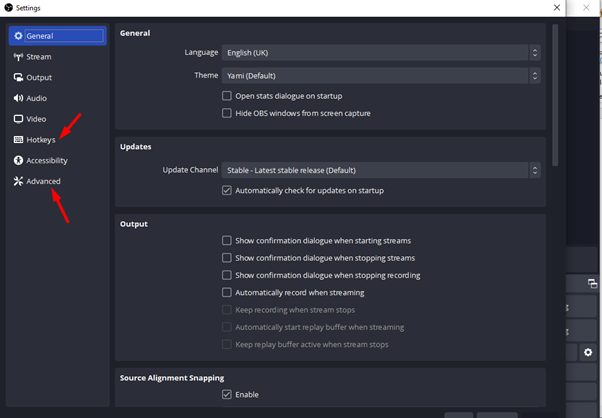

Precio
- Gratis
Veredicto
OBS Studio se descarga con bastante rapidez en su dispositivo. La interfaz de usuario es fácil de navegar y proporciona todas las herramientas que necesita para crear vídeos de alta calidad.
Logitech Capture
Lo que pensamos
Se podría pensar que Logitech Capture solo estaría disponible para dispositivos Logitech. Afortunadamente, está disponible para cualquier persona que tenga un sistema operativo Windows o macOS. Puedes usar la plataforma para grabar desde múltiples fuentes, como una cámara web o una aplicación de escritorio.
Lo que más me gustó de Logitech Capture es que puedes crear vídeos verticales para verlos en dispositivos móviles. También puedes añadir la plataforma como fuente de cámara predeterminada para que YouTube o Facebook transmitan vídeos en línea.
Cómo configurarlo
- Visita el sitio web de Logitech Capture.
- Elige si quieres descargar la plataforma para Windows o macOS.
- Siga las instrucciones del asistente de configuración.
- Inicie Logitech Capture.
- Le dará una breve introducción a lo que puede hacer la plataforma. Usa los botones de flecha para recorrer las diapositivas.
- A continuación, tendrás que iniciar sesión y crear una cuenta.
- Selecciona una fuente de cámara haciendo clic en el menú de la izquierda de la pantalla.
- Ajusta la configuración.
- Si no tienes una cámara Logitech, conéctala a la cámara de tu portátil en Configuración.
- Haz clic en el botón de grabación para empezar a hacer vídeos.
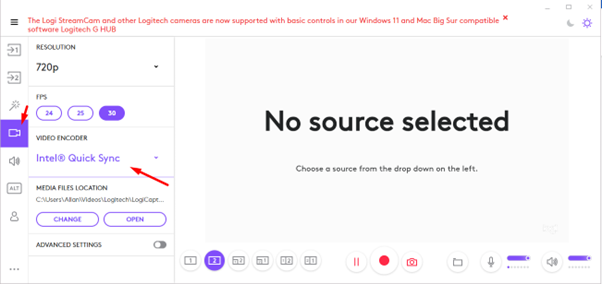
Precio
- Gratis
Veredicto
La plataforma Logitech Capture es una herramienta muy útil para los creadores de contenido y los streamers. Ofrece una amplia gama de funciones, incluida la posibilidad de grabar, transmitir y personalizar vídeos con facilidad.
Muchas cámaras
Lo que pensamos
ManyCam es una aplicación de software que permite a los usuarios mejorar sus videollamadas, transmisiones en vivo y grabaciones de video. Ofrece una amplia gama de funciones y efectos que se pueden aplicar en tiempo real, lo que hace que la comunicación por vídeo sea más atractiva e interactiva.
Cómo configurarlo
- Visite el sitio web de ManyCam.
- Haz clic en el botón Descargar gratis.
- Elige si quieres descargar para macOS o Windows y, a continuación, haz clic en el botón.
- Una vez finalizada la descarga, localice el archivo de instalación y haga doble clic en él para iniciar el proceso de instalación.
- Siga las instrucciones que aparecen en pantalla para instalar ManyCam.
- Inicie ManyCam haciendo doble clic en el icono del escritorio o buscándolo en el menú Inicio.
- Verás una interfaz principal con varias opciones y ajustes.
- Crea una cuenta introduciendo tus datos.
- Haz clic en el menú desplegable de la izquierda para acceder a tu configuración.
- Cambia la velocidad de fotogramas o los ajustes de capa haciendo clic en las secciones de la ventana.
- También puedes cambiar las fuentes de audio.
- Para empezar a grabar, haz clic en el botón de grabación situado en la parte inferior de la ventana de la cámara web.
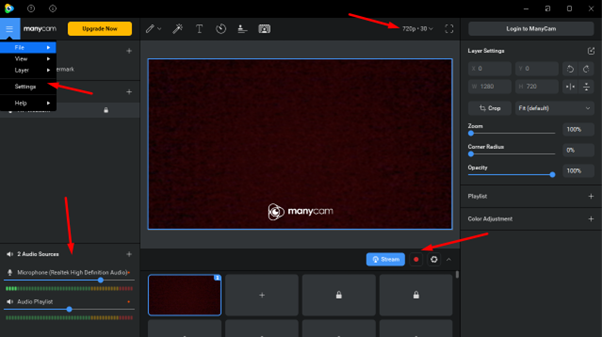
Precio
- Versión gratuita
- Estándar: 49$ al año
- Estudio: 79 dólares al año
- Premium: 99$ al año
Veredicto
Lo que disfruté, además de los efectos de vídeo que ofrece ManyCam, son los efectos y herramientas de audio. Puede añadir cambiadores de voz, efectos de sonido o música de fondo a sus transmisiones o grabaciones de vídeo.
Configuración de su cámara en línea
Elige un lugar bien iluminado
El primer paso para hacer un video profesional en línea es elegir un área bien iluminada de su hogar. Si no tienes una habitación con luz natural, siempre puedes usar focos o un anillo de luz.
Graba un vídeo en un lugar con un mínimo de distracciones de fondo
Los sonidos como perros ladrando, coches que suben y bajan por la calle o personas que hablan de fondo pueden distraer son vídeos con cable. Elige un área de tu casa que tenga un ruido de fondo mínimo. O insonoriza una habitación para obtener la mejor calidad de sonido.
Coloque la cámara web a la altura de los ojos
Siempre debes colocar la cámara a la altura de los ojos. Si utilizas un portátil, simplemente ajusta la pantalla hasta que la cámara esté en la posición ideal. No querrás que la cámara mire hacia arriba o hacia abajo porque puede parecer poco natural. La cámara debe estar en ángulo recto hacia adelante y debe estar a la altura de los ojos.
Usa un micrófono de calidad
Para obtener el mejor sonido, querrás usar un micrófono que te ayude a producir audio de calidad. El uso de un micrófono de calidad puede eliminar el molesto ruido de fondo y mejorar la claridad del audio.
Una guía para planificar tu contenido
Escriba su script con un generador de scripts de IA
No todo el mundo tiene tiempo para escribir guiones largos para vídeos. También puedes experimentar un bloqueo del escritor cuando intentas producir una historia en forma de guion. Si quieres ahorrar tiempo y obtener resultados rápidos, querrás utilizar una calidad Generador de scripts de IA como el que ofrece BIGVU.
Este generador de scripts de IA puede producir scripts de calidad en tan solo 5 segundos. Ahora no tienes que perder un tiempo valioso pensando en qué decir al hacer un vídeo.
Esta es una guía paso a paso sobre cómo empezar a generar scripts con BIGVU.
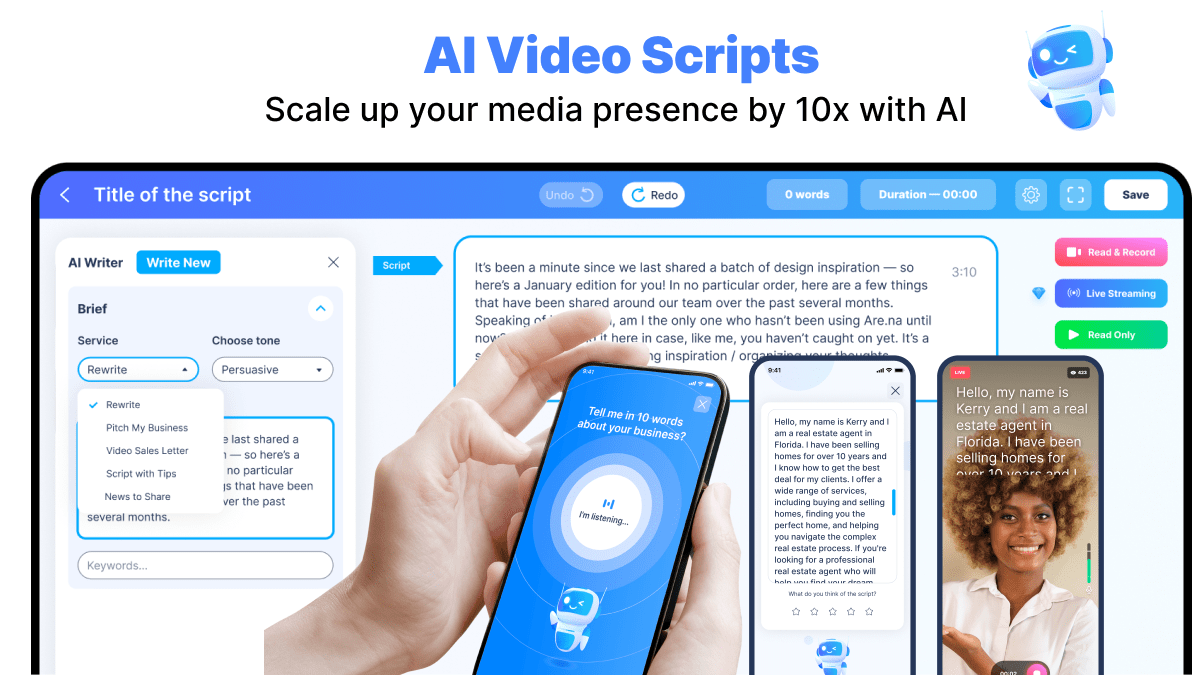
1. Visite el sitio web de BIGVU
Para empezar a utilizar el generador de scripts de IA de BIGVU, quédate aquí en nuestro sitio web.
2. Haga clic en la pestaña Teleprompter
Para encontrar al guionista de IA, haz clic en el menú desplegable de la pestaña del teleprompter. A continuación, haz clic en la pestaña denominada AI Magic Writer for Scripting.
3. Haga clic en el botón de acción
En la página siguiente, haz clic en el botón con la etiqueta «Déjanos escribir tu guion». A continuación, se te pedirá que inicies sesión en tu cuenta de BIGVU. Si ya has creado una cuenta, accederás automáticamente a tu panel de control.
4. Realice el curso o comience a crear guiones
Tendrás la opción de tomar el curso intensivo de BIGVU sobre cómo usar el guionista de IA. O puedes empezar a crear tu contenido haciendo clic en la pestaña New Script Teleprompter para crear tu primer guion.
5. Empieza a crear
Al hacer clic en la pestaña New Script Teleprompter, accederás a una pantalla en la que podrás empezar a trabajar en tu guion. Haz clic en «AI Rewrite» para crear tu primer guion con el escritor de IA.
Utilice un teleprompter para una entrega sin problemas
Otra herramienta útil que hará que el proceso de grabación de vídeo sea más fluido es el uso de un teleprompter para una entrega perfecta cuando hables con la cámara. Con el Teleprompter BIGVU, no tienes que pasar incontables horas intentando memorizar líneas.
Todo lo que tienes que hacer es subir tu script (¡como el que acabas de crear con AI Script Writer!) al teleprompter y elegir la velocidad deseada. A continuación, puede leer las líneas con confianza sin tartamudear ni utilizar palabras de relleno. Con un teleprompter, mirarás directamente a la cámara, por lo que siempre estarás conectado con tu audiencia.
Puedes empezar a usar el Teleprompter en línea gratuito en el sitio web de BIGVU, ¡no es necesario registrarse!
Añadir subtítulos automáticos y traducir subtítulos
Debes asegurarte de que tus vídeos sean accesibles para una amplia gama de personas, incluidas las personas con discapacidades auditivas. Añade subtítulos automáticos a tus vídeos para que las personas puedan leer lo que dices. Esto también permite que las personas vean tus vídeos sin sonido. Puedes agregar subtítulos usando BIGVU aplicación de subtítulos automáticos.
También debes dar a tu audiencia la opción de traducir tus subtítulos a otros idiomas para que puedan entenderte. Para obtener más información sobre cómo hacerlo, a continuación te proporciono una guía que puedes seguir.
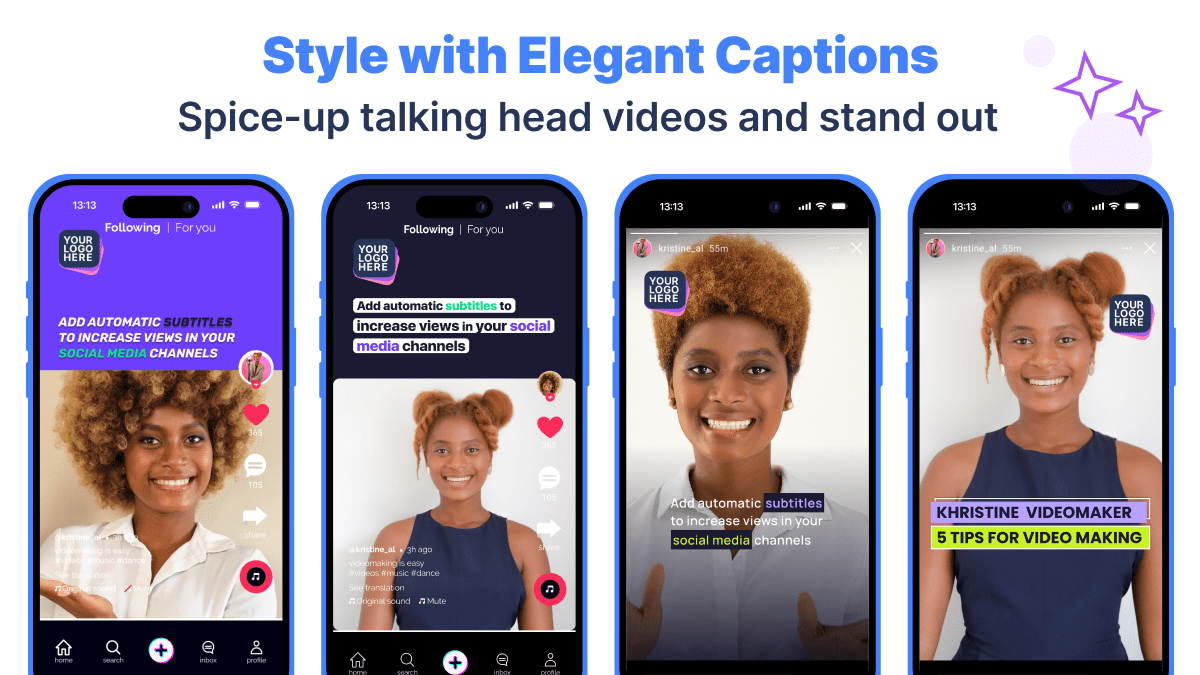
Haga clic en la etiqueta Importar vídeo y añadir subtítulos
Si ya has creado una cuenta con BIGVU, se te transferirá automáticamente a tu panel de control. Aquí puedes hacer clic en la etiqueta «Importar vídeo y añadir subtítulos».
Elige un vídeo para subir
Aparecerá una ventana emergente que te permitirá elegir un vídeo de tu portátil para subirlo al sitio web de BIGVU. Selecciona tu vídeo y, a continuación, haz clic en «Siguiente». Selecciona el idioma en el que quieres que estén los subtítulos.
Es posible que tengas que esperar varios minutos para que se cargue el vídeo, pero esto también dependerá del tamaño del archivo. Mientras se sube el vídeo, los subtítulos se añadirán automáticamente al vídeo. A continuación, puedes elegir editar tu vídeo haciendo clic en el botón «Editar».
Elige cómo editar tus escenas
Puedes elegir cómo quieres que aparezcan los subtítulos en el vídeo haciendo clic en el botón CC de la pantalla de vídeo.
Comparta y distribuya su vídeo grabado
Enviar vídeos por correo electrónico
Enviar archivos de vídeo de gran tamaño a través de Dropbox y Google Drive no es lo ideal porque se tarda demasiado en cargarse y estas plataformas limitan el tamaño de los archivos que puedes enviar. Tampoco es tan seguro como todo el mundo cree que es.
La mejor manera de conseguir más interacciones y aumentar el tráfico de su sitio web es incrustar su vídeos en páginas de destino y envíelos por correo electrónico. Con BIGVU puedes transformar cualquier vídeo en una página web y configurar un título atractivo y un botón de llamada a la acción.
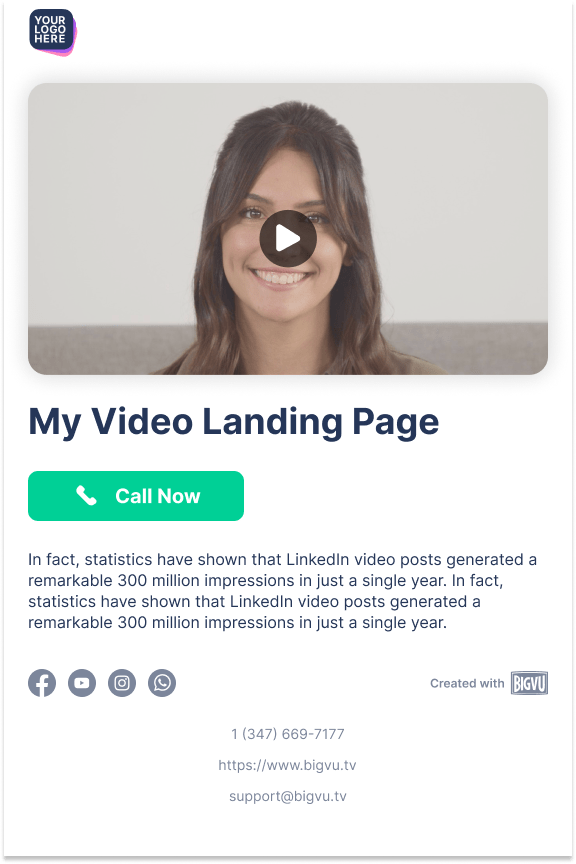
Consejos para optimizar los vídeos grabados con cámara web
Al publicar tus vídeos en línea, es importante utilizar las mejores prácticas de SEO (optimización de motores de búsqueda) para llegar a un público más amplio. Puedes hacer lo siguiente:
- Usa palabras clave en el título y la descripción del vídeo.
- Incluye hashtags relevantes si utilizas plataformas como YouTube o Twitter.
- Crea una miniatura emocionante.
- Incluye palabras clave en tus textos alternativos.
- Coloca tu vídeo en las categorías correctas, ya sea en tu sitio web o en tu canal de YouTube.
Conclusión
Como puede ver, hay muchas maneras de grabar videos profesionales y de alta calidad con la grabadora de su cámara web. Todo lo que necesita es la plataforma adecuada, las herramientas de edición y las capacidades para compartir como las que ofrece BIGVU.
Con BIGVU, puedes crear vídeos profesionales añadiendo subtítulos y transcripciones a tus imágenes. También hay otras funciones en el sitio web de BIGVU que puedes utilizar, como añadir pantallas verdes o crear vídeos para el periodismo en línea.
Lo que hace que la plataforma BIGVU sea una solución imprescindible para los creadores de contenido es que tiene una interfaz intuitiva con una gran cantidad de tutoriales para ayudarlo. Además, es completamente online, por lo que ahorrarás espacio en tu dispositivo. Si quieres usar BIGVU para hacer videos en línea, usa los consejos que se proporcionan en esta publicación. Entonces estarás en camino de convertirte en un poderoso creador de contenido en tu industria.
Preguntas frecuentes
¿Cómo puedo grabar vídeos online de forma gratuita?
Puede utilizar cualquier grabadora de vídeo gratuita en línea o descargar un programa en su dispositivo. Asegúrate de elegir un programa que tenga todas las funciones que necesitas para hacer vídeos profesionales.
¿Puede grabar la pantalla de una cámara web?
Sí, una cámara web puede grabar la pantalla. Algunas personas usan esta función en plataformas como Skype o Zoom o cuando crean tutoriales para sus sitios web.
¿Windows 10 tiene una grabadora de cámara web?
Si está utilizando una computadora portátil que tiene un sistema operativo Windows 10, tendrá acceso a una grabadora de cámara web. Habrá una aplicación a la que podrá acceder donde podrá ajustar la configuración para obtener la mejor calidad de vídeo.
¿Cuál es la mejor grabadora de cámara web gratuita en línea?
Lee el artículo siguiente para ver nuestro análisis en profundidad de OBS Studio, Logitech Capture y ManyCam. ¡Elige el que mejor se adapte a tus necesidades!
¿Las cámaras web pueden grabar audio?
Sí, las cámaras web pueden grabar audio siempre que su portátil tenga un micrófono integrado. Si utilizas una cámara externa, es posible que necesites conectar un micrófono externo para grabar audio.






